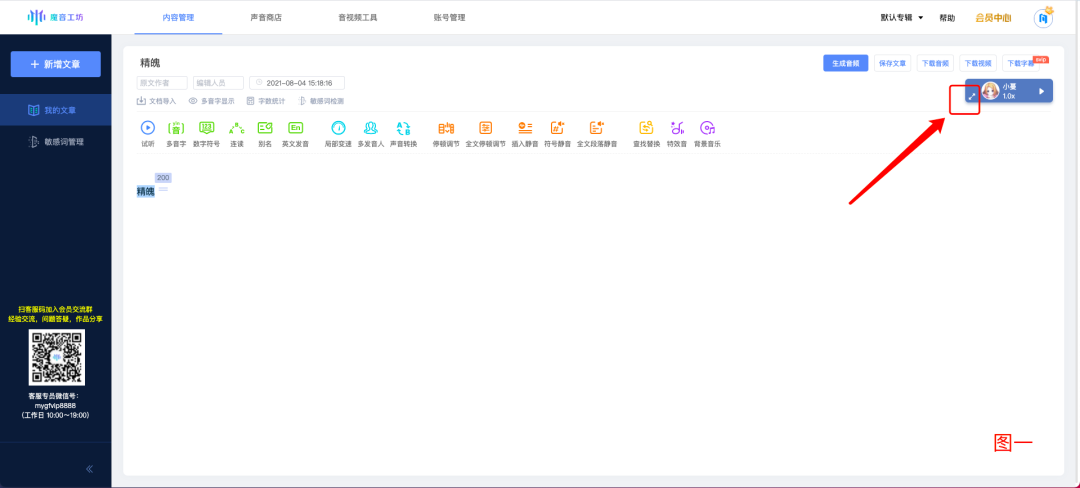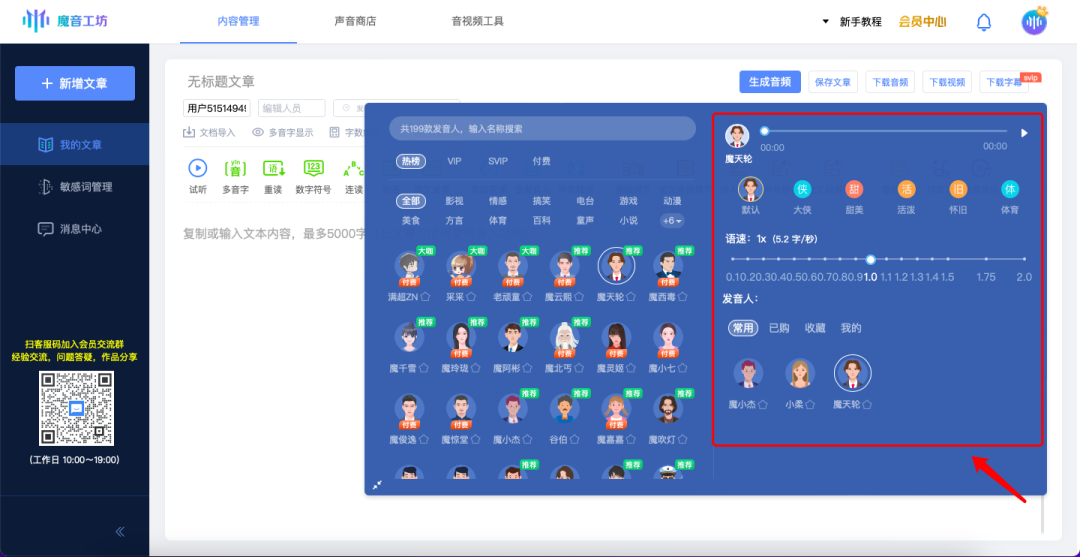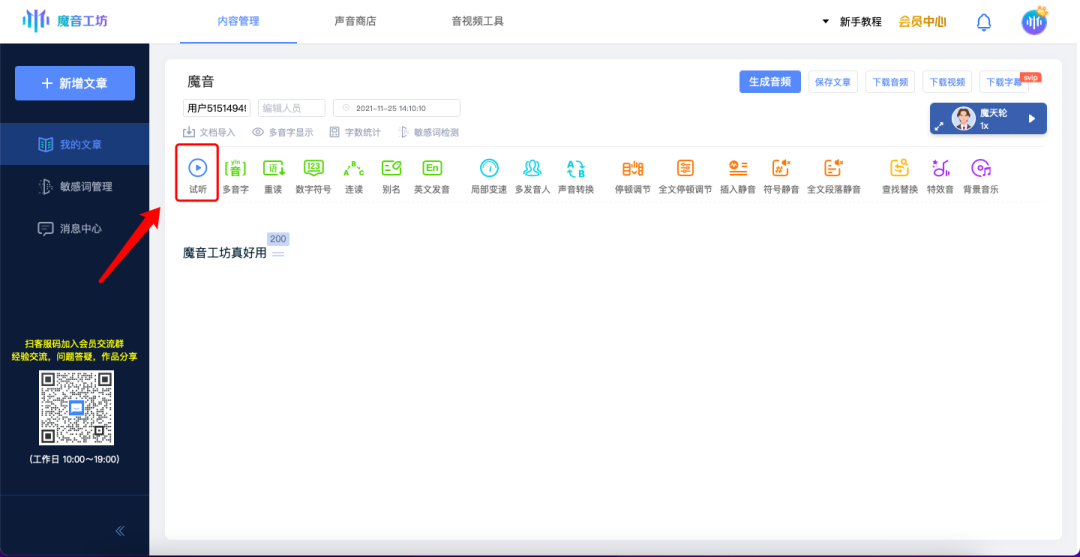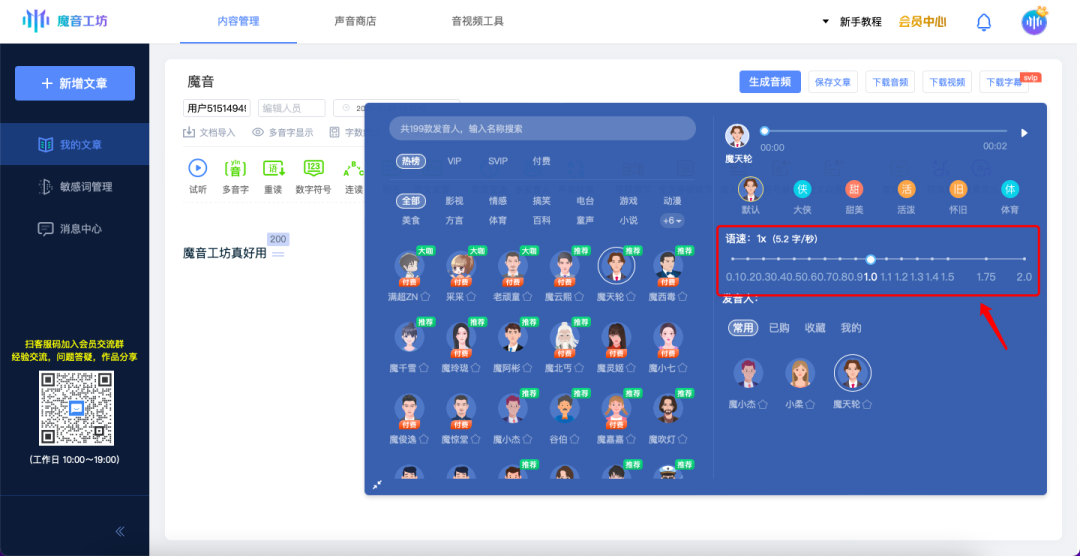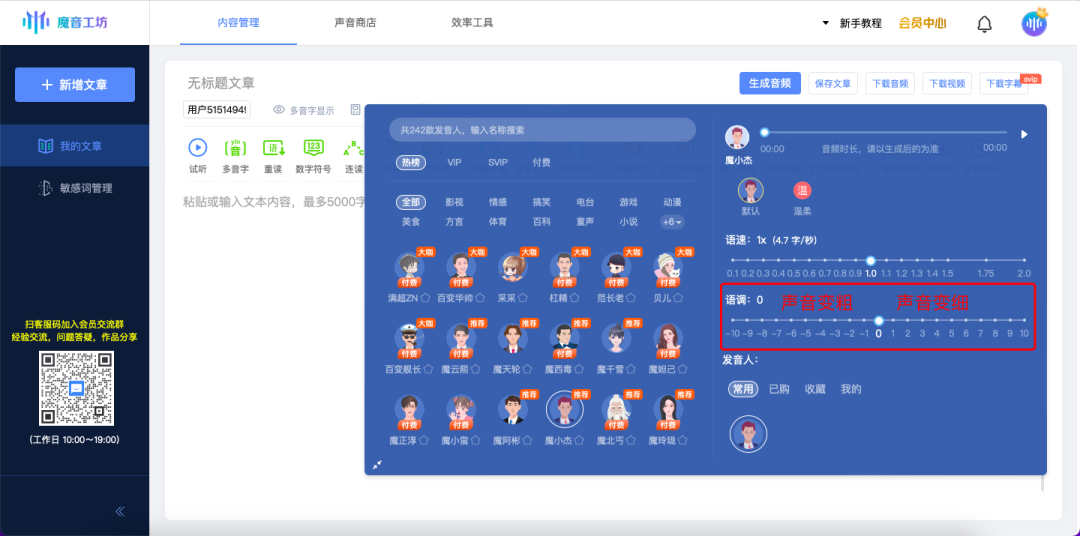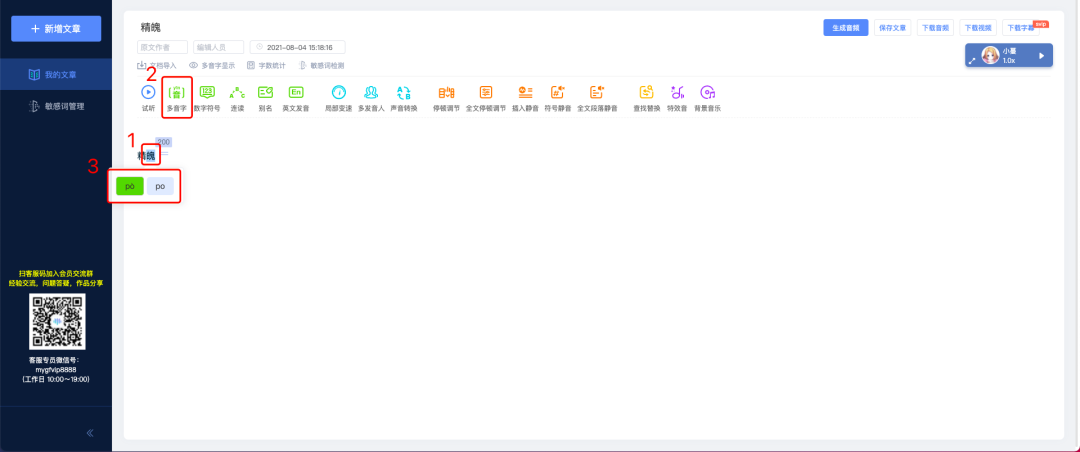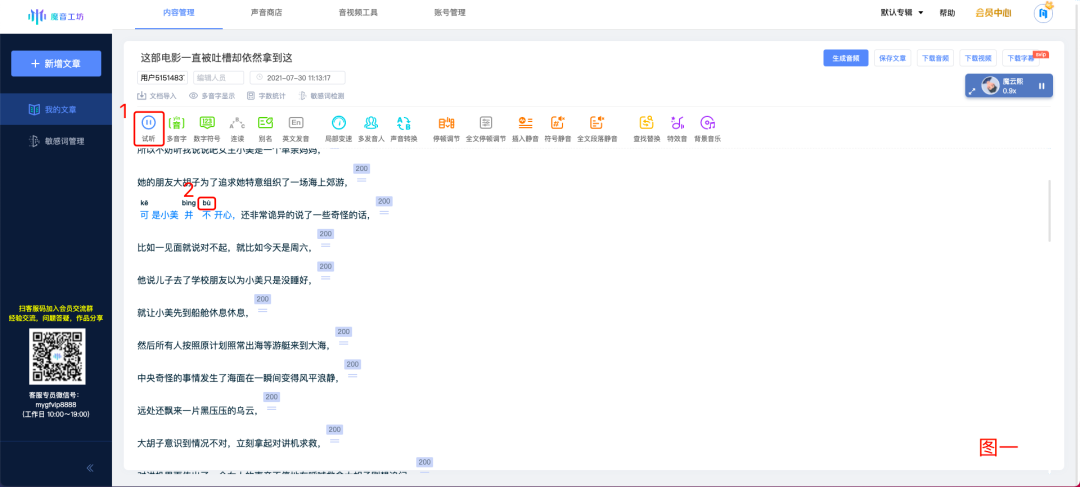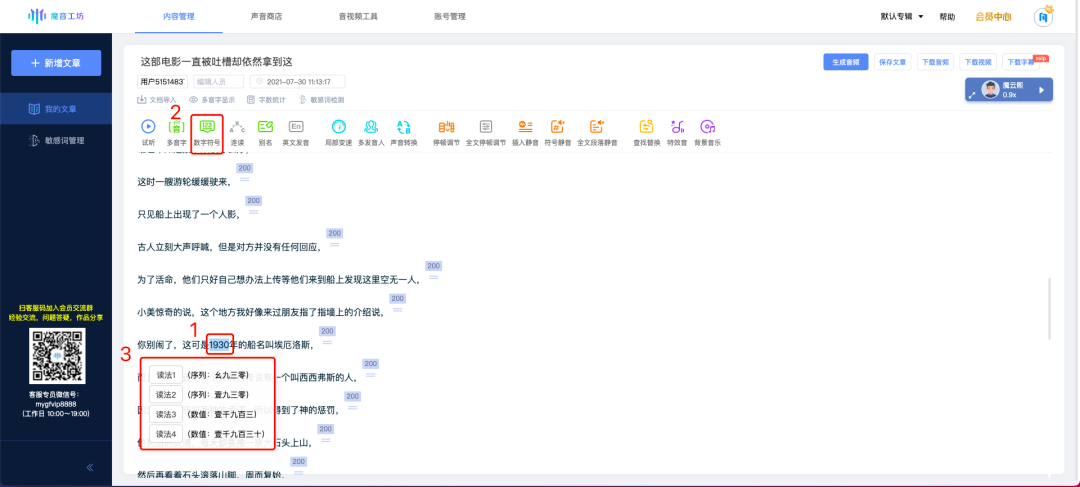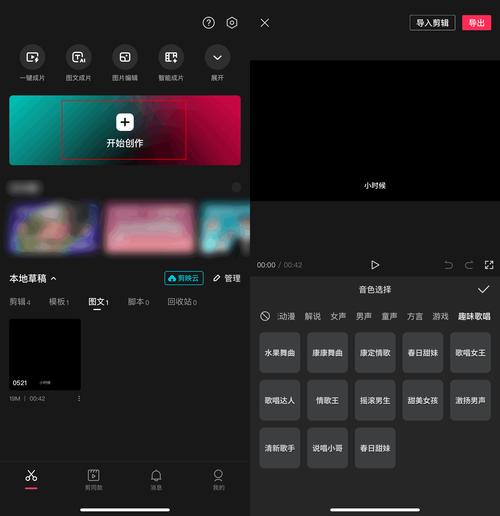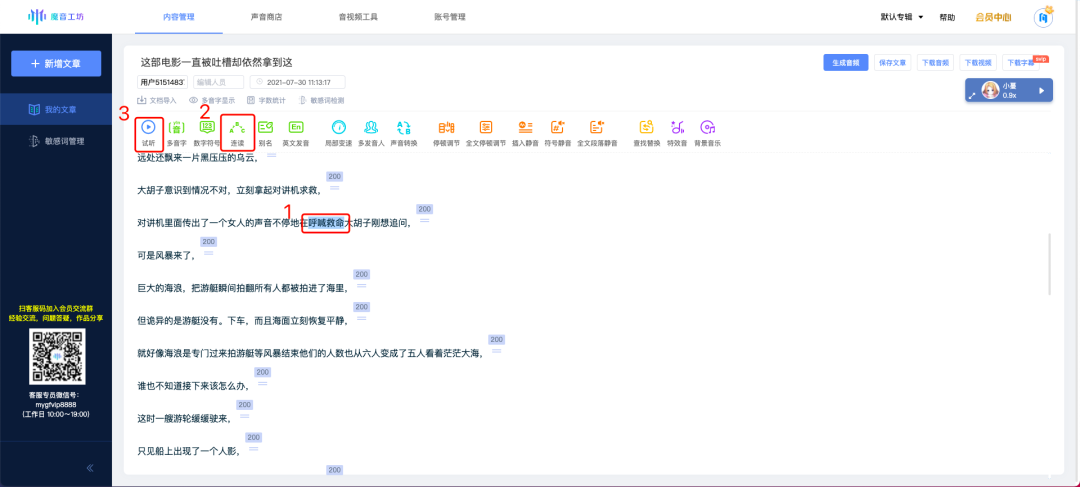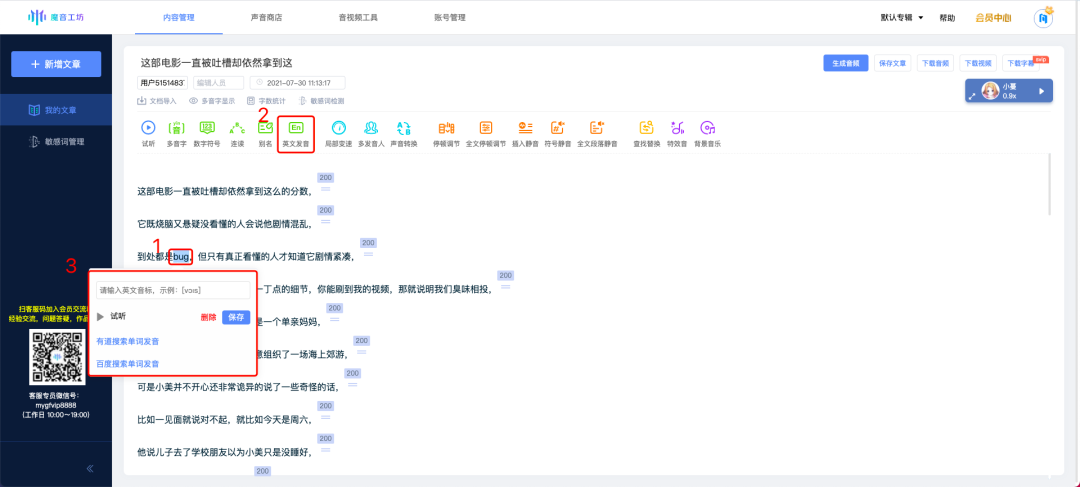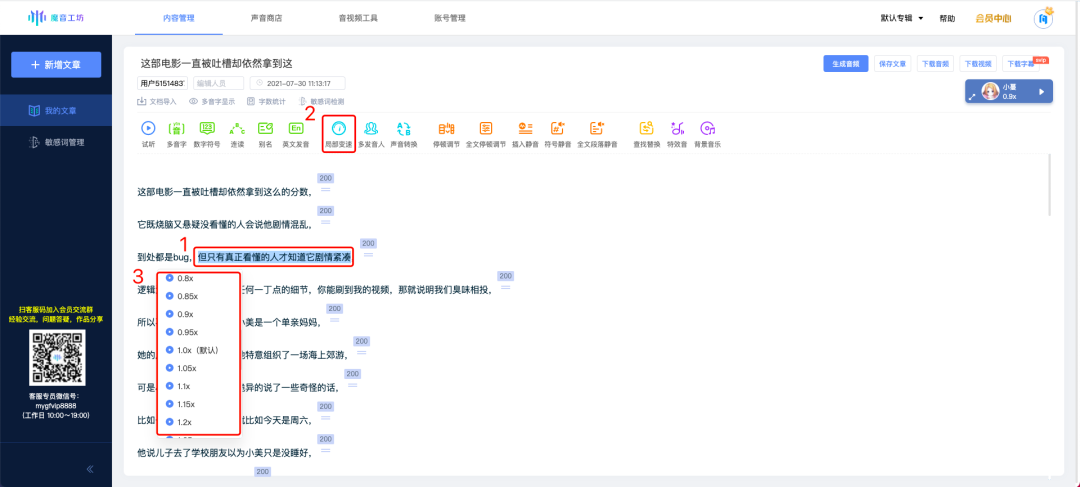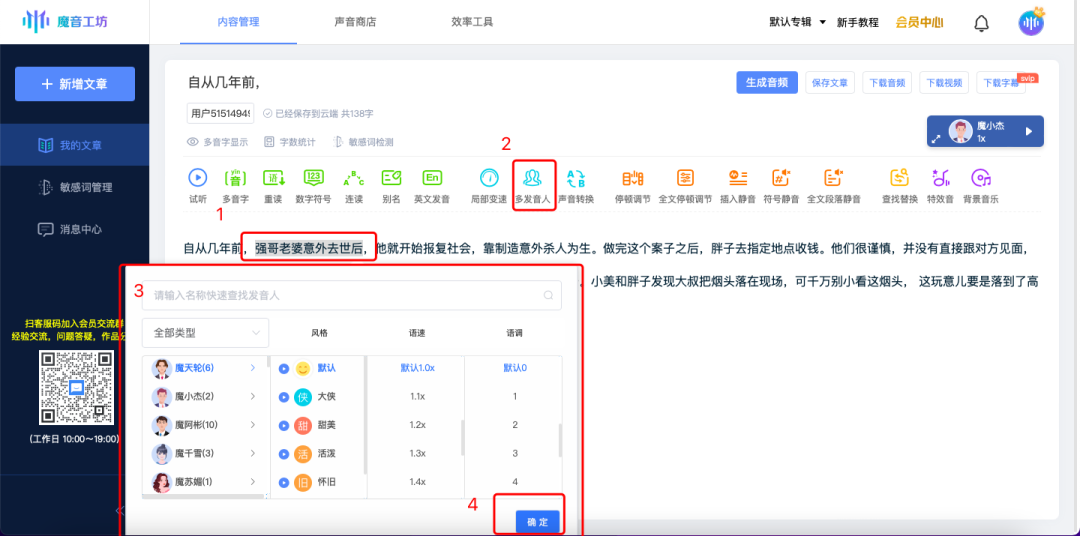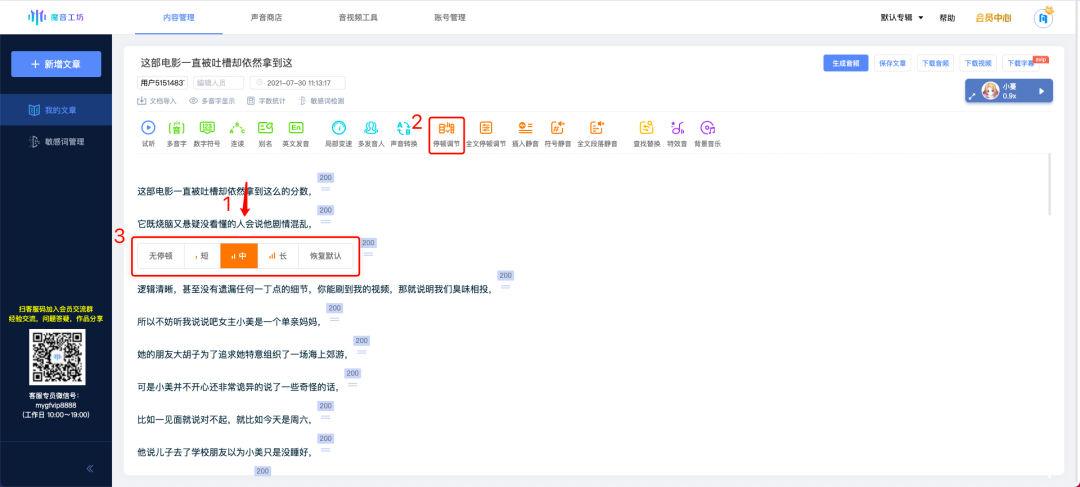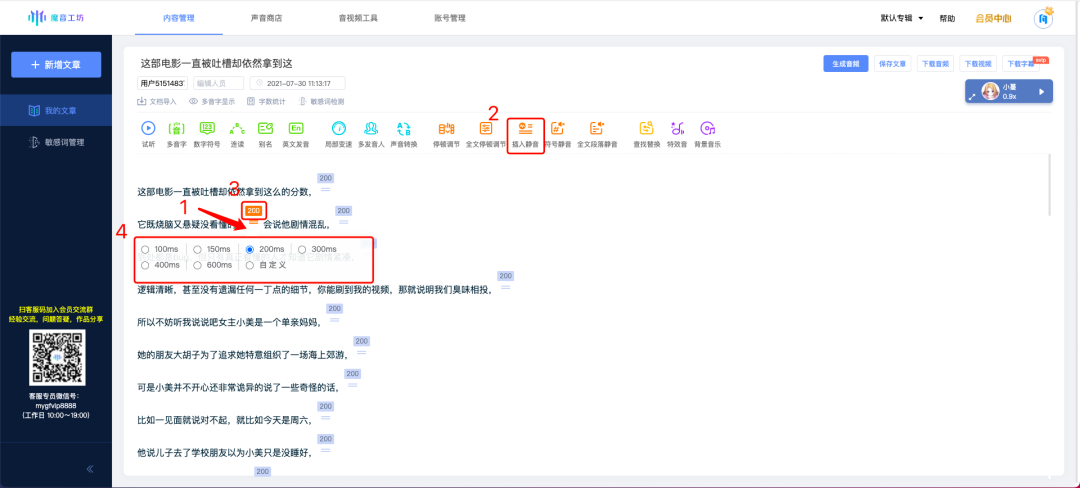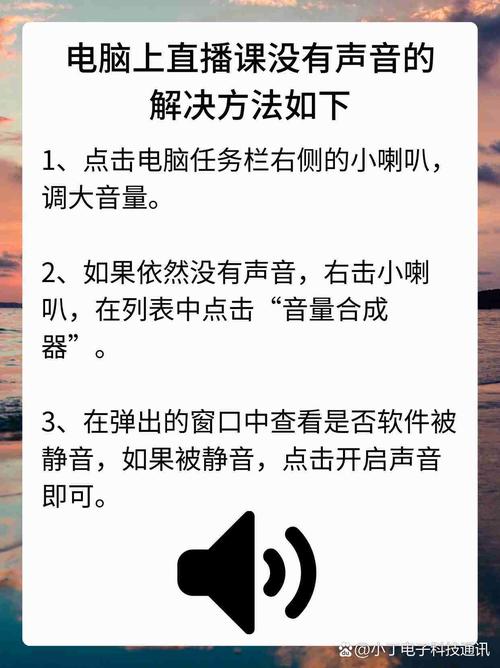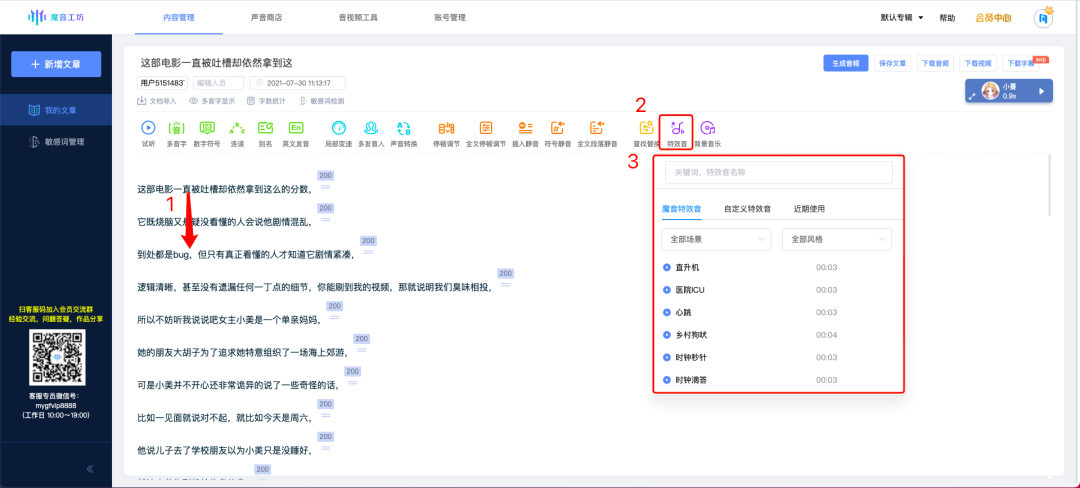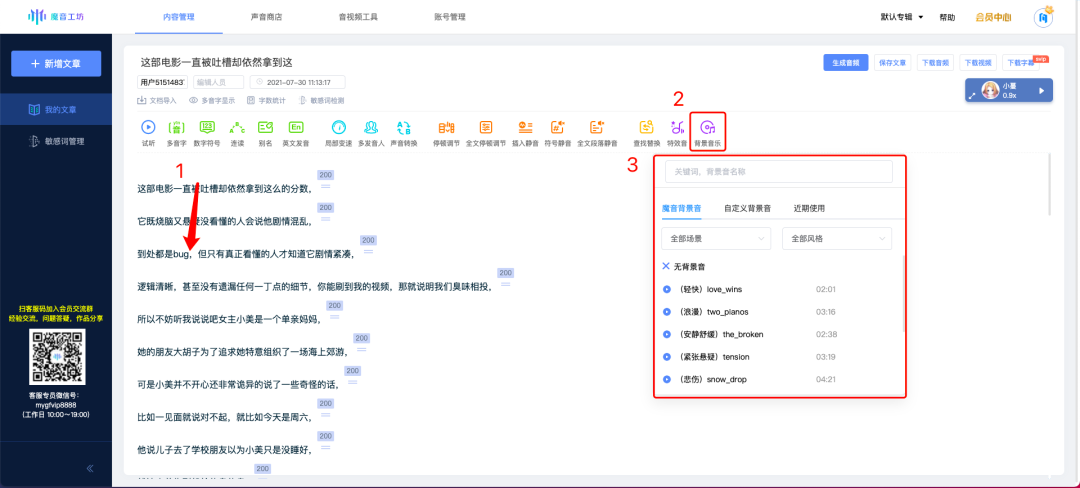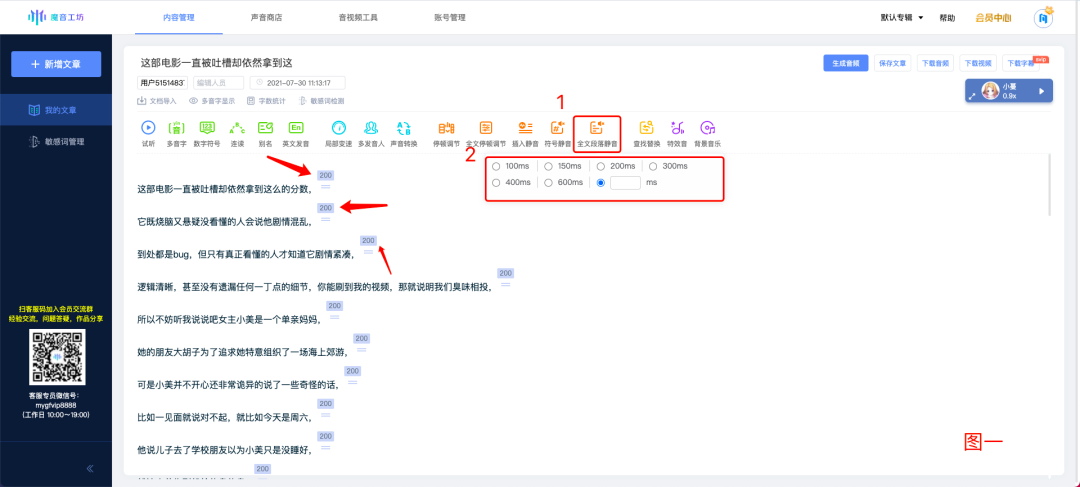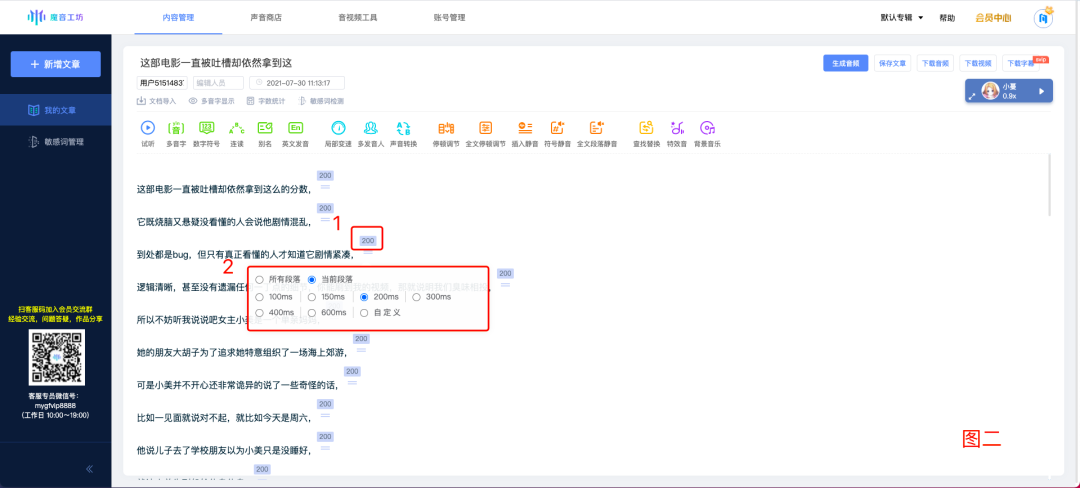在配音编辑和音视频处理日常工作中,学会使用高效工具能极大提升效率。魔音工坊正是这样一款功能齐全的软件。下面,我将为您详细阐述它的各种功能。
发音人选择与调节
选择软件中的发音人,有多种方法。先在发音人选择页面,点红框调整说话速度。输入关键词或直接挑选发音人、风格、语速、语调,然后点「确定」即可。若需更换发音人,点击上方名称即可操作。没有单独倍速设置的文本,默认使用右上角的速度设置。
文本修改与韵律设置
修改文本时,若对已选字词需做二次调整,可点击其上方的别称标签进行操作。同时,若需调整显示效果,也有相应的设置途径。若要恢复至默认效果,只需在韵律选项中选择「默认」,即可移除添加的韵律。此外,针对不同符号,点击「编辑」按钮,可设定其静音持续时间。
音乐添加与试听
魔音工坊提供了多样的音乐配置选项,这有助于为配音营造氛围。你可以挑选或上传特殊音效,这些音效允许你上传个性化的音频文件。只需点击“文件名区域”,即可应用该特效音。另外,轻触背景音乐文件左边的圆形“播放”键,即可试听背景音乐,选择合适的音乐后,点击“音乐文件名区域”即可应用。
静音时长修改
软件在调整静音时间方面同样十分便捷。若需单独调整某段静音时间,只需点击该段尾部的静音时间数字,即可选择是修改全部段落的静音时间,还是仅对当前段落进行修改。这一功能使得配音在节奏把握上更为精确。
其他快捷功能
软件拥有众多实用快捷的功能。使用鼠标右键,可以迅速调用如试听、多音字调整、停顿调整、静音插入、复制粘贴、选择、播放暂停、撤销、保存等操作。当前,查找替换功能能够批量更改全文中的多音字发音。未来,它还将提供更多功能。选定正确发音后,用户可以选择单独替换或替换全文中的所有内容。
保存、生成与下载
在使用时,保存、制作和下载功能是必不可少的。若不能直接制作或下载音频,可以通过点击工具栏上的「保存文章」按钮来保存编辑内容,便于后续继续使用。配音编辑完成后,点击「生成音频」按钮制作配音文件,然后点击「下载音频/下载视频」即可将文件下载至本地。页面顶部有「声音商店」的按钮,点击后可以浏览魔音声音,执行搜索、试听操作,还能观看热门配音视频。
视频查询与文案提取
魔音工坊还具备视频处理的特殊功能。用户能迅速查找视频中所用的发音人。粘贴抖音或快手的链接后,即可进行操作。此外,还能提取音频或视频的文字内容并下载。只需点击“开始制作”,制作完成后,就能下载与文案对应的SRT字幕文件。
音视频处理
软件对音视频文件支持多种操作。它能提取背景音,也能移除背景音,还能消除视频中的声音。处理完毕后,用户可以下载这些文件。此外,软件还能分离人声和去除人声。只需点击“开始提取”,稍等片刻,完成提取后即可下载所需文件。
在使用魔音工坊功能时,大家是否遇到过什么独特的问题或是小窍门?欢迎在评论区留言交流,同时别忘了点赞和转发这篇文章!